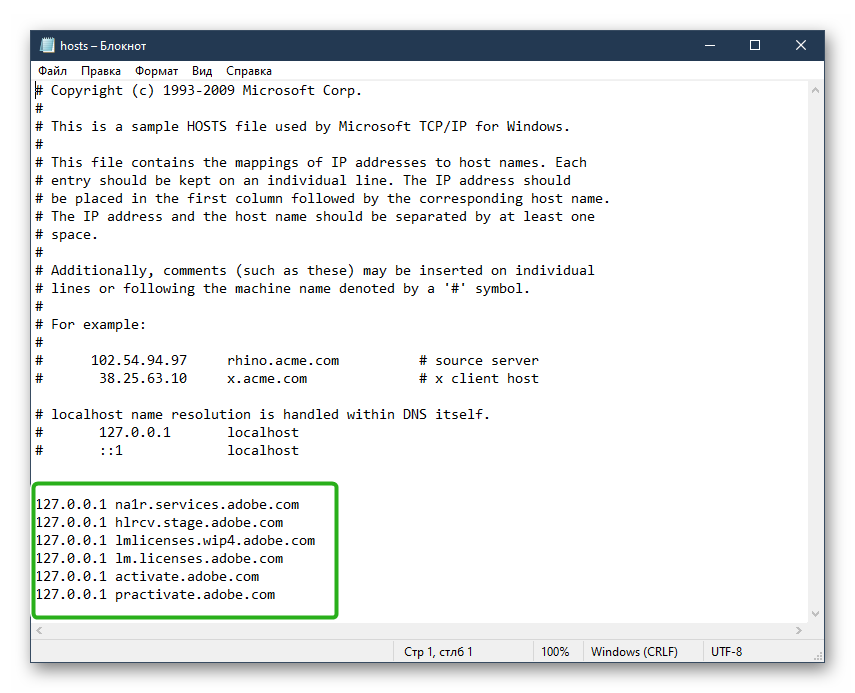Файл хост это что: Файл Hosts. Предназначение, редактирование и восстановление
Содержание
Что такое файл hosts и как его редактировать? – PROCOMPUTERY.RU
Здравствуйте, дорогие друзья!
В сегодняшней заметке мы поговорим о таком интересном системном файле операционной системы Windows, как файл hosts. Я думаю, что многие из вас уже заметили, что при попытке сохранения системного файла hosts, операционная система ругается и не дает сохранить желаемые изменения, особенно у пользователей Windows 8. В этом виновато ужесточение правил безопасности, применяемое в операционных системах восьмой серии. Конечно же, в этом есть смысл, так как многие вирусы прописывают нужные им строки в данный файл, и все антивирусы уже давно в обязательном порядке проверяют этот файл на данные изменения. Но что же делать нам, обычным пользователям? В этой статье мы попробуем разобраться с вами в этом вопросе, но для начала нужно разобраться, что такое файл hosts?
Файл hosts предназначен для сопоставления имен доменов (сайтов), которые записываются при помощи символов, и соответствующих IP-адресов (например, 145. 45.32.65), которые записываются в виде четырех значений чисел. Вы можете открыть любой сайт в браузере не только после ввода его имени, но и после ввода IP-адреса этого сайта.
45.32.65), которые записываются в виде четырех значений чисел. Вы можете открыть любой сайт в браузере не только после ввода его имени, но и после ввода IP-адреса этого сайта.
В Windows запрос к файлу hosts имеет приоритет по сравнению к запросу DNS-серверам. При этом содержимое этого файла контролирует сам администратор компьютера.
Поэтому довольно часто вредоносные программы пытаются изменить содержание файла хостс. Для чего они это делают?
Они это делают для блокировки доступа к популярным сайтам или для перенаправления пользователя на другие сайты. Там, в лучшем случае, ему продемонстрируют рекламу, а в худшем — будет открыта поддельная страница популярного ресурса (социальная сеть, окно сервиса электронной почты, сервис онлайн банкинга и т.п.) с просьбой ввести для входа на поддельный сайт данные от своей учетной записи.
Таким образом, из-за невнимательности пользователя злоумышленник может получить доступ к данным пользователя и нанести ему ущерб.
Где находится файл hosts?
Файл hosts расположен в папке с операционной системой Windows, обычно это диск «С» на компьютере пользователя.
Путь к файлу hosts будет таким: C:\Windows\System32\drivers\etc
Вы можете вручную пройти этот путь или сразу открыть папку с файлом хост с помощью специальной команды.
Для быстрого доступа к файлу нажмите на клавиатуре сочетание клавиш «Windows» + «R». После этого откроется окно «Выполнить». В поле «Открыть» введите или путь к файлу (смотрите выше) или одну из этих команд:
%systemroot%\system32\drivers\etc
%WinDir%\System32\Drivers\Etc
Затем нажмите на кнопку «ОК».
Далее будет открыта папка «etc», в которой расположен файл hosts.
Этот файл не имеет расширения, но его можно будет открыть и отредактировать в любом текстовом редакторе.
Стандартное содержание файла hosts.
В операционной системе Windows, файл hosts имеет следующее стандартное содержание:
# Copyright (c) 1993-2009 Microsoft Corp.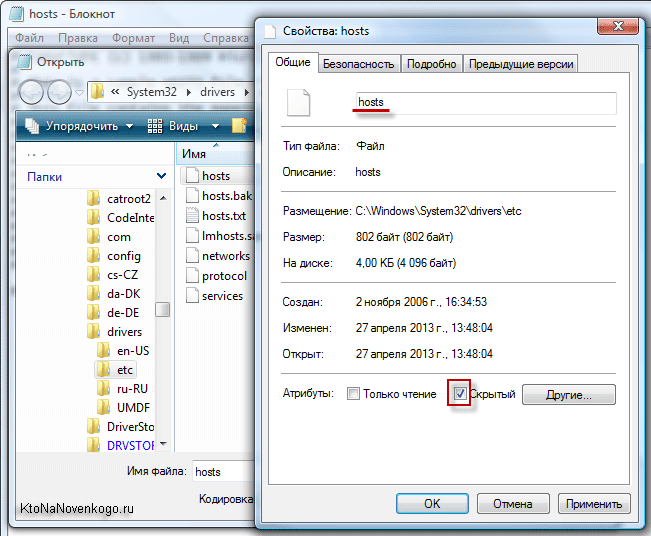
#
# This is a sample HOSTS file used by Microsoft TCP/IP for Windows.
#
# This file contains the mappings of IP addresses to host names. Each
# entry should be kept on an individual line. The IP address should
# be placed in the first column followed by the corresponding host name.
# The IP address and the host name should be separated by at least one
# space.
#
# Additionally, comments (such as these) may be inserted on individual
# lines or following the machine name denoted by a ‘#’ symbol.
#
# For example:
#
# 102.54.94.97 rhino.acme.com # source server
# 38.25.63.10 x.acme.com # x client host
# localhost name resolution is handled within DNS itself.
# 127.0.0.1 localhost
# ::1 localhost
Этот файл аналогичен по своему содержанию в операционных системах Windows 7, Windows 8, Windows 10.
Все записи, которые начинаются с символа решетки #, и далее до конца строки, по большому счету не имеют значения для Windows, так как это комментарии. В этих комментариях объясняется для чего предназначен данный файл.
Здесь написано, что файл hosts предназначен для сопоставления IP-адресов именам сайтов. Записи в файле хостс нужно будет производить по определенным правилам: каждая запись должна начинаться с новой строки, сначала пишется IP-адрес, а затем минимум после одного пробела имя сайта. Далее после решетки (#) можно будет написать комментарий к вставленной в файл записи.
Эти комментарии никак не влияют на работу компьютера, вы даже можете удалить все эти записи, оставив только пустой файл.
Вы можете отсюда скачать стандартный файл hosts для установки на свой компьютер. Его можно использовать для замены модифицированного файла, если вы не хотите самостоятельно редактировать файл хостс на своем компьютере.
На что следует обратить внимание.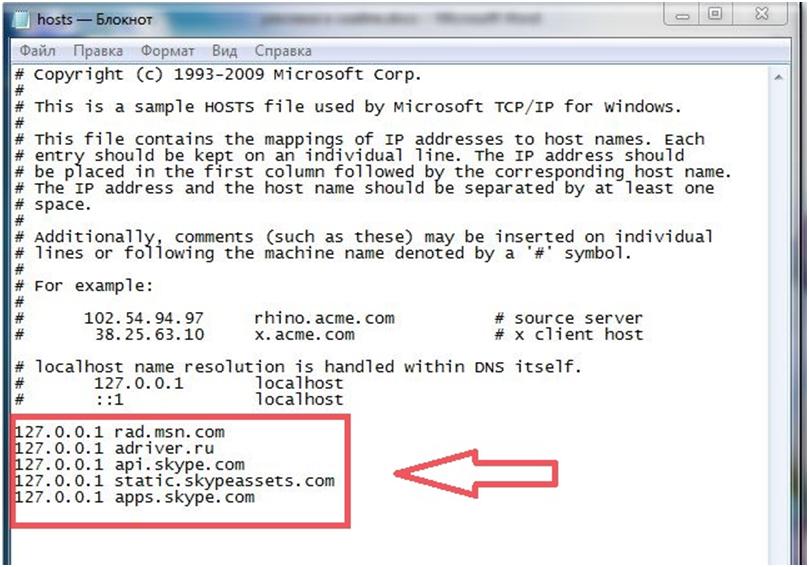
Если данный файл на вашем компьютере ничем не отличается от этого стандартного файла, то это значит, что никаких проблем нет, которые могли возникнуть из-за изменения данного файла вредоносными программами на вашем компьютере.
Обратите особое внимание на содержимое файла, которое расположено после этих строк:
# 127.0.0.1 localhost
# ::1 localhost
В файл hosts могут быть вставлены дополнительные записи, которые добавляются сюда некоторыми программами.
Например, на рисунке ниже вы можете увидеть, что к стандартному содержимому файла hosts программа Unchecky добавила некоторые записи. Между закомментированными строками были вставлены дополнительные записи для выполнения определенных действий. Это было сделано для того, чтобы в процессе установки программ на компьютер данная утилита отсекала нежелательное программное обеспечение.
Здесь могут быть дополнительные строки такого типа: сначала «набор цифр», а далее после пробела — «название сайта», добавленные для того, чтобы, например, отключить рекламу в программе Skype или заблокировать доступ к какому-нибудь сайту.
Если вы сами ничего не добавляли в файл hosts и не используете упомянутую в этой статье программу (Unchecky), то вы можете смело удалить из файла хост непонятные записи.
Для чего изменяют файл hosts?
Файл hosts изменяют для того, чтобы заблокировать доступ к определенному ресурсу в интернете или для того, чтобы перенаправить пользователя на другой сайт.
Обычно, первоначально вредоносный код выполняется после запуска скачанной из интернета программы. В этот момент автоматически вносятся изменения в свойства ярлыка браузера и довольно часто добавляются дополнительные строки в файл hosts.
Для блокирования какого-либо сайта (например, сайт ВКонтакте) вносятся строки подобного вида:
127.0.0.1 vk.com
Для некоторых сайтов может быть внесено два варианта имени сайта с «www» или без этой аббревиатуры.
Вы сами можете заблокировать нежелательные сайты на своем компьютере, добавив в файл хостс подобную запись:
127. 0.0.1 название_сайта
0.0.1 название_сайта
В этой записи IP-адрес (127.0.0.1) — это адрес в сети вашего компьютера. Далее идет название сайта, который вам необходимо заблокировать (например, pikabu.ru).
В итоге, после ввода имени сайта, вы увидите пустую страницу со своего компьютера, хотя в адресной строке браузера будет написано название данной веб-страницы. Этот сайт будет заблокирован на вашем компьютере.
При использовании перенаправления, после ввода названия нужного сайта, в браузере пользователя будет открыт совсем другой сайт, обычно это веб-страница с рекламой или поддельная страница популярного ресурса.
Для перенаправления на другой сайт в файл хост добавляются записи такого вида:
157.15.215.69 название_сайта
Вначале идет набор цифр – IP адрес (для примера здесь написаны случайные цифры), а далее после пробела латинскими буквами будет написано название сайта, например, vk.com или ok.ru.
Схема работы этого метода примерно такая: нехорошие люди специально создают фейковый (поддельный) сайт с выделенным IP адресом (иначе этот метод не будет работать).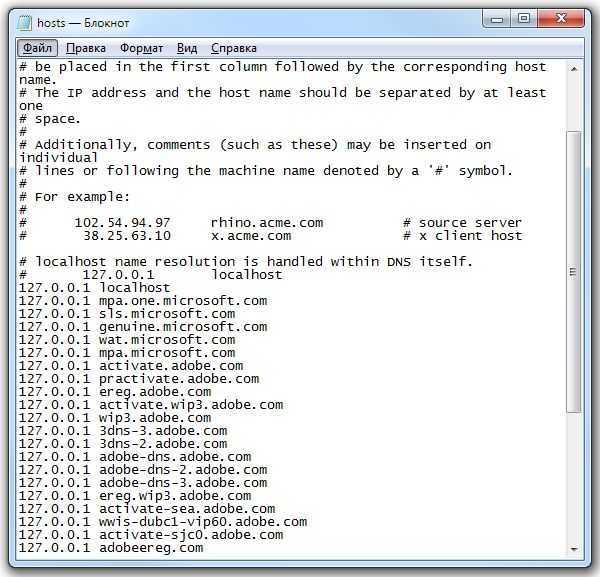 Далее на компьютер пользователя попадает инфицированное приложение, после запуска которого, в файле hosts производятся изменения.
Далее на компьютер пользователя попадает инфицированное приложение, после запуска которого, в файле hosts производятся изменения.
В результате, когда пользователь набирает в адресной строке браузера название популярного сайта, то вместо нужного сайта его перебрасывают совсем на другой сайт. Это может быть фейковая страница социальной сети, которая предназначена для кражи личных данных пользователя или сайт с навязчивой рекламой. Очень часто с такого подставного сайта идут редиректы (перенаправления) на множество других специально созданных страниц с рекламой.
Как отредактировать файл hosts?
Вы можете сами изменить содержание файла хост, отредактировав его при помощи текстового редактора. Один из самых простых способов для получения возможности изменения файла — это открыть файл hosts в Блокноте, открыв программу от имени администратора.
Для этого создайте ярлык утилиты Блокнот на Рабочем столе или запустите приложение в стандартных программах, которые находятся в меню «Пуск». Для запуска сначала кликните по ярлыку программы правой кнопкой мыши, а затем выберите в контекстном меню пункт «Запуск от имени администратора». После этого будет открыто окно текстового редактора Блокнот.
Для запуска сначала кликните по ярлыку программы правой кнопкой мыши, а затем выберите в контекстном меню пункт «Запуск от имени администратора». После этого будет открыто окно текстового редактора Блокнот.
Либо можно просто пройти в папку, в которой хранится исполняющий файл текстового редактора Блокнот:
C:\Windows\system32
В данной папке необходимо найти файл notepad.exe. Далее жмём по notepad.exe правой кнопкой мыши и в контекстном меню выбираем пункт «Запуск от имени администратора»:
После открытия программы Блокнот войдите в меню «Файл» и выберите в контекстном меню пункт «Открыть…». В открывшемся окне Проводника пройдите по следующему пути:
C:\Windows\System32\drivers\etc
Открыв папку «etc», вы не увидите файл «hosts», так как в Проводнике будет выбрано отображение текстовых файлов. Выберите в поле Тип файла настройку «Все файлы». После этого файл хостс будет отображен в этой папке. Теперь вы можете открыть файл хостс в Блокноте для его редактирования.
Выберите в поле Тип файла настройку «Все файлы». После этого файл хостс будет отображен в этой папке. Теперь вы можете открыть файл хостс в Блокноте для его редактирования.
После завершения редактирования сохраните изменения в файле hosts. Обратите внимание на то, что тип файла при сохранении должен быть таким: «Все файлы».
Примечание. В том случае, если вредоносная программа изменила записи в файле hosts, вы можете заменить модифицированный файл на стандартный или отредактировать содержимое данного файла, удалив оттуда все ненужные записи.
На этом пока все! Надеюсь, что вы нашли в этой заметке что-то полезное и интересное для себя. Если у вас имеются какие-то мысли или соображения по этому поводу, то, пожалуйста, высказывайте их в своих комментариях. До встречи в следующих заметках! Удачи! 😎
Файл hosts. Для чего используется?
Alla Rud
25.01.2017
14458
на прочтение 3 минуты
Часто наши клиенты стыкаются с понятием файла hosts, поэтому я решила более детально объяснить данный термин и основные принципы работы с ним.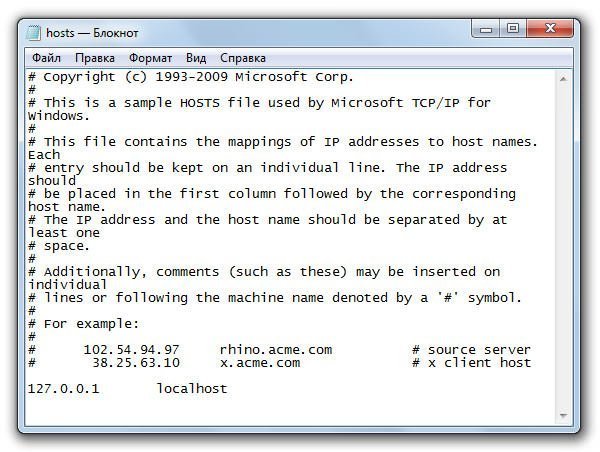
Разберемся подробнее для нужен данный файл. Файл «hosts» используется для преобразования символьного доменного имени (к примеру, hyperhost.ua) в IP адрес и наоборот. Принцип работы данного файла: он направляет Ваш ПК на сервер, где располагается необходимый веб-ресурс, эта схема обходит DNS сервера, так как этот файл обрабатывается в OС до момента запроса на DNS сервер (что такое DNS).
Когда Вам пригодится файл hosts?
В случае, когда Вы перенесли сайт на новый хостинг (VPS/VDS) и Вы хотите протестировать его отображение до того как смените DNS записи.
В случае, когда Вы сменили DNS записи, но они еще не успели обновиться, а Вам уже необходимо работать с сайтом.
Где найти файл hosts в Вашей операционной системе?
- В UNIX и UNIX-подобных: /etc/hosts
- В ОС Windows: %windir%/system32/drivers/etc/hosts
- В Mac OS 9 и более ранних: Системная папка/ Preferences или просто в системной папке Mac OS X и iOS
- В ОС Android: /private/etc/hostsAndroid/system/etc/hosts.

По собственному опыту могу гарантировать, что найти этот файл довольно легко и даже новичок в данной сфере справится с этим заданием. Плюс еще в том, что довольно простой синтаксис “hosts” дает возможность разобраться в структуре этого файла. Для этого нет необходимости иметь специальные знания.
Чтобы начать редактировать данный файл можно пользоваться любым текстовым редактором, например, я часто использую: Блокнот, Notepad++, Kate или GEdit. В принципе, подойдут и другие.
Чтобы определенный домен открывался с необходимого вам IP адреса, например, «9.6.233.54» нужно внести запись этого вида:
9.6.233.54 hyperhost.ua
Где «9.6.233.54» — это IP адрес сервера, на котором размещается веб-ресурс, а «hyperhost.ua» — доменное имя, на котором сайт располагается.
Суть в том, что при указании записи такого вида мы напрямую указываем нашему ПК, откуда открывать веб-ресурс.
Но есть также определенные нюансы в файле “hosts”:
Необходимо постоянно проверять наличие сбоку полосы прокрутки и прокручивать окно вниз.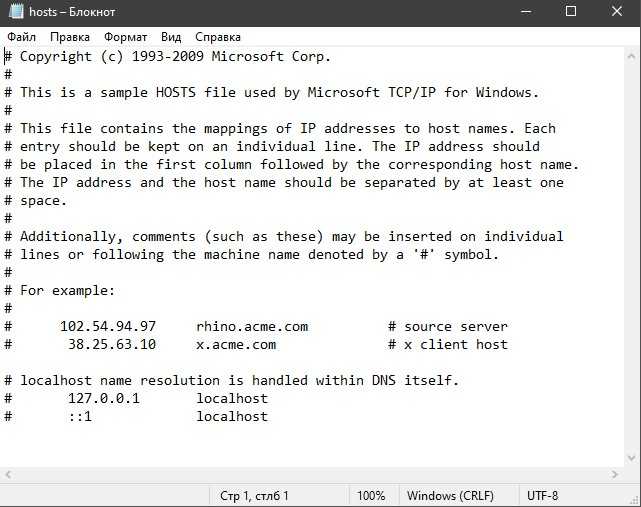 Потому что определенные виды вирусов прописываются в область, которая скрыта за пределы окна. Встречаются случаи, когда не получается сохранить файл, то необходимо войти используя учетную запись Admin. Из-за наличия вирусов данный файл может быть скрытым.
Потому что определенные виды вирусов прописываются в область, которая скрыта за пределы окна. Встречаются случаи, когда не получается сохранить файл, то необходимо войти используя учетную запись Admin. Из-за наличия вирусов данный файл может быть скрытым.
Один IP адрес может быть привязан сразу к нескольким сайтам, это актуально для внешних IP, которые обычно дают сервисы.
Так как вирусам “нравится” этот файл, его атрибуты можно изменить на Скрытый и Доступный только для чтения. Поэтому проверьте атрибуты файла, в случае невозможности сохранить файл hosts. С помощью этого Вы можете просто и бесплатно заблокировать доступ к сайтам в Windows путем правки файла hosts.
Если Вам нужна помощь в переносе сайта на наш хостинг, обращайтесь в нашу техническую поддержку, будем рады помочь!
Как использовать файл Hosts для улучшения работы в Интернете
Серверы доменных имен (DNS) объединяют Интернет. Они сопоставляют используемые компьютером адреса IPv4 и IPv6 с удобочитаемыми доменными именами.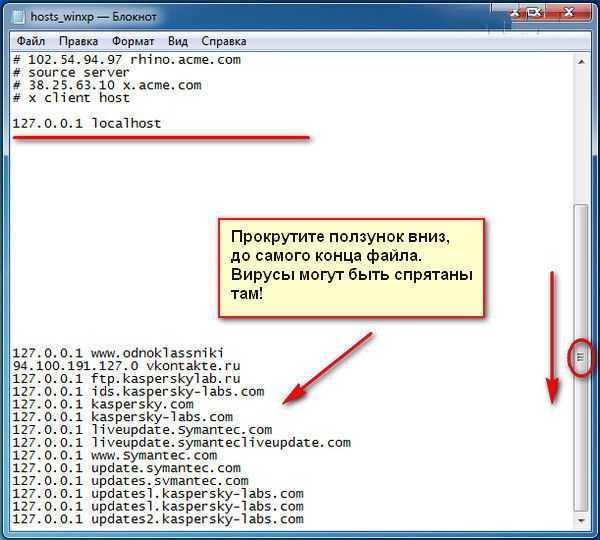 Это интернет-эквивалент телефонной книги. Но, хотя DNS крайне важен для Интернета, это не единственный способ связать IP-адреса с доменными именами. Вы также можете использовать файлы Hosts для соединения загадочных IP-адресов со значимыми доменными именами.
Это интернет-эквивалент телефонной книги. Но, хотя DNS крайне важен для Интернета, это не единственный способ связать IP-адреса с доменными именами. Вы также можете использовать файлы Hosts для соединения загадочных IP-адресов со значимыми доменными именами.
Файл Hosts — это файл, который почти все компьютеры и операционные системы могут использовать для сопоставления соединения между IP-адресом и доменными именами.
Это текстовый файл ASCII. Он содержит IP-адреса, разделенные пробелом, а затем доменное имя. Каждый адрес получает свою строку. Например, 64.30.228.118 — это IP-адрес CBS Interactive, материнской компании ZDNet.
Чтобы поместить это в файл хоста, введите следующую строку в текстовом редакторе, таком как блокнот Windows или vi Linux.
64.30.228.118 cbsinteractive.com
Вы никогда не захотите использовать текстовый процессор для создания или редактирования файла Hosts.
Чтобы быть действительной записью Host files, вы не можете использовать обозначения веб-сайтов, такие как \, / или http://.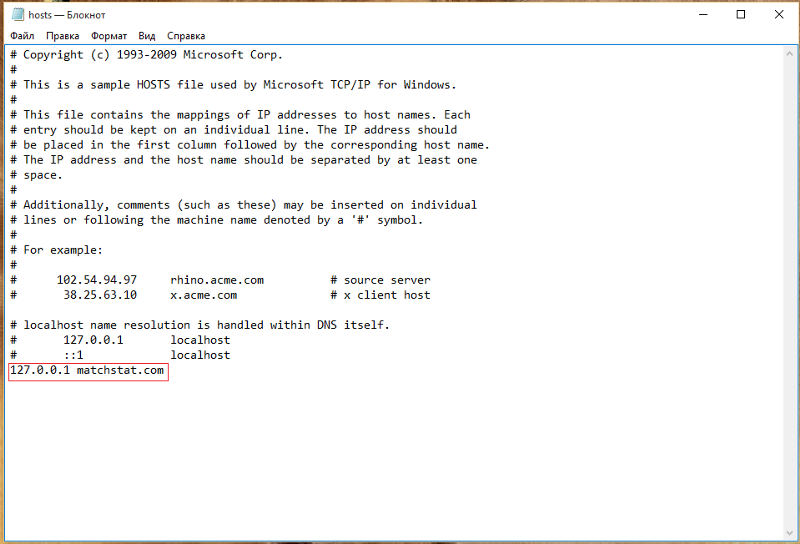 Если вы поместите хэш-тег # в начале строки, вы отключите эту запись. Файл Hosts проигнорирует его и попытается найти сайт через DNS. Когда запись действительна, ваш компьютер будет использовать сопоставление адресов в файле Hosts и не будет искать его в DNS.
Если вы поместите хэш-тег # в начале строки, вы отключите эту запись. Файл Hosts проигнорирует его и попытается найти сайт через DNS. Когда запись действительна, ваш компьютер будет использовать сопоставление адресов в файле Hosts и не будет искать его в DNS.
Зачем беспокоиться, если ваш DNS-провайдер автоматически ищет для вас адреса? Ну есть две основные причины.
Во-первых — и это незначительно — когда вы переходите на сайт, который находится в вашем файле Hosts, он разрешает адрес на несколько миллисекунд быстрее, чем если бы ваш компьютер искал его в DNS.
Использовать это для ускорения разрешения адресов слишком сложно. Если вы всегда посещаете одни и те же сайты — а большинство из нас — вам лучше использовать облегченный кэширующий DNS-сервер Dnsmasq. Эта программа автоматически сохраняет ваши DNS-запросы, чтобы при следующем посещении сайта ваш компьютер искал его в локальном кэше Dnsmasq вместо того, чтобы тратить время на обращение к DNS. Это может сэкономить до 50 процентов времени поиска DNS.
Файлы Hosts действительно хороши тем, что позволяют блокировать рекламу, сайты со шпионским ПО, сайты с вредоносными программами и сайты отслеживания. Он делает это, блокируя ваш компьютер от подключения к надоедливым сайтам. В частности, вы можете перечислить сайты, которые вы никогда не хотите посещать, в файле Hosts и присвоить им петлевой адрес 127.0.0.1 с использованием адресации IPv4 или ::1 для адресации IPv6.
Затем происходит следующее: когда сайт, электронная почта или что-то еще пытается направить вас на сомнительный адрес, файл Hosts возвращает его обратно, и вы не можете перейти на сомнительный домен.
Теперь вы можете спросить себя: «Как узнать, какие сайты следует избегать?» Хороший вопрос, их тысячи.
К счастью, есть три готовых к работе хост-файла, которые включают в себя большой список известных рекламных серверов, сайты с отслеживающими файлами cookie и другие веб-сайты, которых следует избегать. Это: Как сделать Интернет не отстойным (настолько), что, несмотря на название, довольно хорошо, hpHosts и MVPS Hosts. Существует также проект файлов хостов, но в отличие от других, которые часто обновляются, файл проекта файлов хостов не обновлялся более года.
Существует также проект файлов хостов, но в отличие от других, которые часто обновляются, файл проекта файлов хостов не обновлялся более года.
Чтобы использовать любой из них, вы должны сначала сделать резервную копию вашего существующего файла Hosts. В некоторых операционных системах его может не быть. Обычно я переименовываю свой существующий файл hosts.old.
Затем вы создаете файл с именем «hosts». Вы никогда не используете расширение с именем, например hosts.txt, вы просто используете «hosts».
Место, куда вы поместите новый и улучшенный файл hosts, зависит от вашей операционной системы и ее версии. Есть несколько способов сделать это. Для Windows MVPS включает процедуру установки. Что касается других, вы просто копируете и вставляете их главный файл хостов в соответствующее место на вашем компьютере.
Перед установкой файла hosts в системе Windows, которая не является частью домена, необходимо отключить службу DNS-клиента Windows. Для этого войдите в систему с учетной записью администратора и нажмите «Пуск», «Выполнить», введите « services.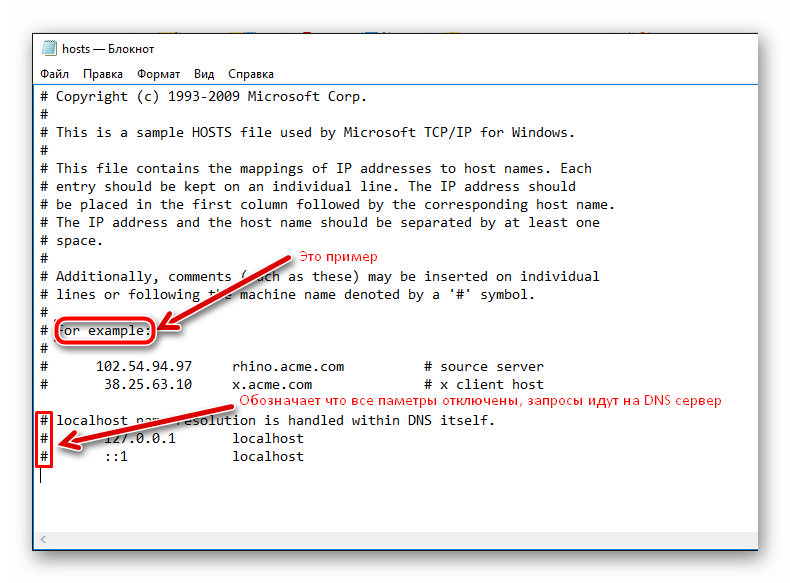 msc » и нажмите «ОК». Дважды щелкните запись службы DNS-клиента , установите тип запуска вручную и остановите службу.
msc » и нажмите «ОК». Дважды щелкните запись службы DNS-клиента , установите тип запуска вручную и остановите службу.
Программа безопасности Защитник Windows также может помешать. Он может обнаруживать изменения в файле Hosts как активность вредоносных программ. Чтобы этого не произошло, вам нужно указать Защитнику игнорировать файл Hosts. Вы делаете это с помощью следующих шагов:
1. Откройте Защитник Windows.
2. На вкладке Параметры щелкните Исключенные файлы и расположения .
3. В разделе Расположение файлов нажмите Обзор .
4. Найдите и щелкните файл Hosts. Примечание. По умолчанию файл Hosts находится в папке %systemroot%\system32\drivers\etc.
5. Щелкните Добавить , а затем щелкните Сохранить изменения .
6. Выйдите из Защитника Windows.
После этого вы можете установить файл hosts в одно из следующих мест:
Для NT, Win2K и XP используйте «C:\windows\system32\drivers\etc\hosts» или «C:\winnt\system32\drivers\etc\hosts»
Для Windows 7 и Vista используйте «C :\windows\system32\drivers\etc\hosts» или «%systemroot%\system32\drivers\etc\hosts»
Для Windows 8.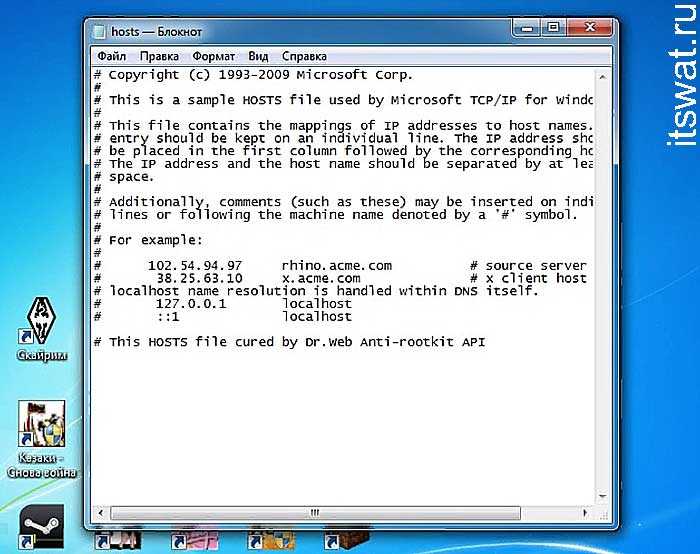 x и Windows 10 используйте «C:\Windows\System32\drivers\etc\ hosts»
x и Windows 10 используйте «C:\Windows\System32\drivers\etc\ hosts»
В Linux или MacOS X вы входите в систему как пользователь root или используете sudo, чтобы переместить главный файл hosts в «/etc/hosts» или в некоторых системах в «/private/etc/hosts». Например, команда оболочки
sudo cp ~/hosts /etc/hosts»
переместит файл «hosts» из вашего домашнего каталога в его домашний каталог в каталоге etc.
Как только файл хоста будет на месте, вы сразу увидите эффекты . Вам не нужно перезагружаться или, если на то пошло, повторно открывать браузеры.
Вы должны увидеть гораздо более чистый и быстрый интернет. Если у вас возникнут проблемы, отредактируйте файл hosts с помощью текстового редактора, если вы видите какой адрес вызывает у вас проблемы. Например, файл хостов, как сделать так, чтобы Интернет не был отстойным (настолько сильно), по умолчанию блокирует все отчетные домены Windows 10. Чтобы исправить это, вы можете либо удалить оскорбительную запись, либо поместить # в начало строки, и ваша машина проигнорирует его. 0003
0003
Если ничего не помогает, вы можете просто удалить новый файл hosts и заменить его старым. Вы сделали резервную копию этого правильно? Верно!?
Все это займет у вас немного времени и усилий, но я думаю, вы обнаружите, что увеличение скорости и конфиденциальности, а также резкое сокращение рекламы окупают потраченное время. Наслаждаться.
Похожие истории:
- Пришло время исправить BIND до того, как ваши DNS-серверы заблокируются
- Неспособность защитить DNS — это «дикое невежество»: Джефф Хьюстон
- GitHub с открытым исходным кодом OctoDNS, новый инструмент для управления записями DNS
Как использовать файл «Hosts»? — База знаний
Система доменных имен (DNS) — это одна из причин, по которой мы можем легко просматривать Интернет. Это позволяет людям подключаться к веб-сайтам с легко запоминающимися доменными именами вместо своих IP-адресов — — уникального числового идентификатора, присваиваемого каждому веб-сайту.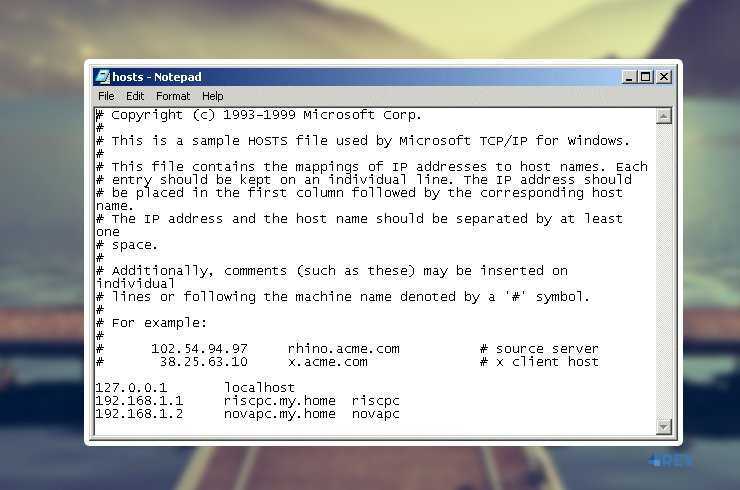
Когда вы пытаетесь посетить веб-сайт , ваш браузер сначала ищет информацию DNS в кэше DNS вашего компьютера. Если он находит информацию, браузер использует кеш DNS до подключить сайт ; в противном случае он ищет его на DNS-серверах в Интернете.
Файл hosts кэша DNS-клиента помогает сопоставлять имена хостов с их конкретными IP-адресами. Что такое файл hosts и как его использовать?
Что такое файл хоста
Файл hosts — это системный файл, который переводит доменных имен в IP-адреса . Локальный компьютер и операционная система используют файл hosts для сопоставления связи между IP-адресами и доменными именами.
Он содержит IP-адреса и домены с пробелом между ними, причем каждая запись находится на отдельной строке. А вот как выглядят записи в хост-файле.
216.58.223.228 google.com
000.000.000.000 thedomain.com
Вы можете добавить пробел между IP-адресом и именем домена, используя клавишу на клавиатуре.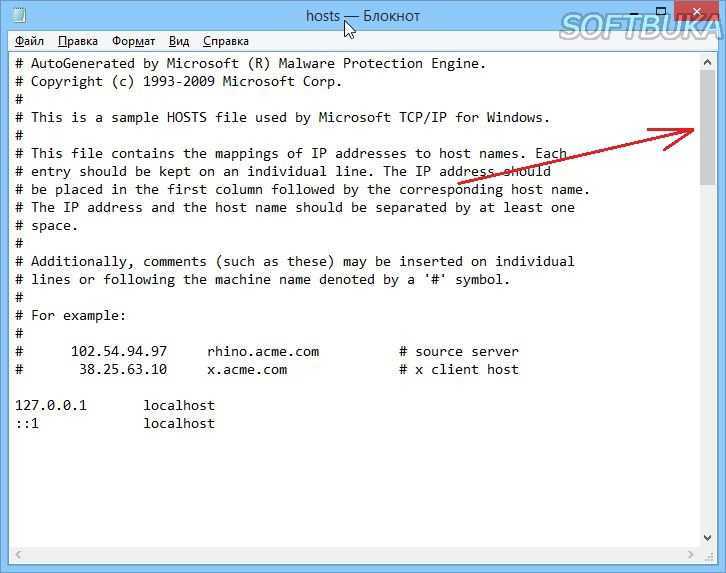 Файл hosts также позволяет пользователям изменять IP-адрес , в который разрешается доменное имя.
Файл hosts также позволяет пользователям изменять IP-адрес , в который разрешается доменное имя.
Например, вы можете отредактировать локальный файл хоста, чтобы проверить успешность переноса на другой хост, прежде чем указывать домен на новый сервер. Изменения в вашем хост-файле применяются только к вашему локальному компьютеру и не влияют на разрешение домена во всем мире. Файл hosts представляет собой альтернативный механизм разрешения имен .
Преимущества использования файла hosts
Файл hosts улучшает работу пользователей в Интернете за счет ускорения разрешения имен и блокировка надоедливой рекламы. Посещение веб-сайта в вашем файле hosts разрешается быстрее, чем если бы ваш браузер искал IP-адрес на DNS-серверах . Разрешение файла hosts может сэкономить до 50 процентов времени поиска DNS, помогая улучшить взаимодействие с пользователем и упростить просмотр.
Файл hosts также позволяет вам блокировать рекламу, вредоносные веб-сайты и сайты отслеживания, запрещая вашему компьютеру подключаться к ним.
Вы можете сделать это, перечислив домен в файле hosts и присвоив ему петлевой IP-адрес 127.0.0.1 для сетевого стандарта IPv4 или ::1 для адресации IPv6.
Использование файла hosts для различных операционных систем
Давайте быстро рассмотрим, как использовать файл hosts для некоторых из самых популярных операционных систем .
Windows 8 и 10
Windows — это операционная система (ОС) от Microsoft для запуска персональных компьютеров. Выполните следующие действия, чтобы использовать файл hosts на компьютере с Windows. Откройте поиск Windows и введите Блокнот в строку поиска.
Щелкните стрелку раскрывающегося списка под Откройте , чтобы получить доступ к раскрывающемуся меню, затем выберите Запуск от имени администратора .
Вы также можете щелкнуть приложение правой кнопкой мыши, чтобы запустить его от имени администратора.
Чтобы открыть файл hosts в Блокноте, щелкните Файл , затем выберите Открыть > Windows > System32 .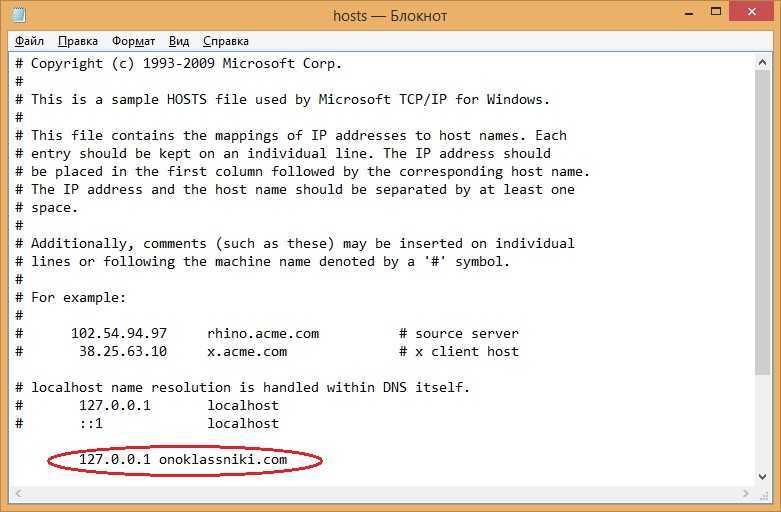 Прокрутите до папку драйверов и откройте ее.
Прокрутите до папку драйверов и откройте ее.
В папке драйверов найдите и откройте etc , затем hosts .
Если вы не увидели файл hosts в папке etc, что часто случается, если вы открываете файл в первый раз, то измените тип файла с « Текстовые документы (*.txt ) на « Все файлы ».
Откройте файл hosts, добавьте свои записи под последней записью и сохраните изменения.
Не забудьте использовать клавишу Tab для пробела между IP-адресом и доменным именем и клавишу Enter для начала новой записи.
Щелкните Файлы > Сохранить , чтобы применить изменения.
Linux
Чтобы использовать файл hosts на компьютерах с Linux, выполните следующие действия:
- Откройте Терминал, нажав CTRL + ALT + T на клавиатуре.
- Запустите этот nano в командной строке sudo nano /etc/hosts и введите свой пароль при появлении запроса.

- Внесите свои записи в файл хоста; конечно, по одной записи в строке.
- Сохраните изменения, используя комбинацию клавиш Control и X .
Mac OS
Для редактирования файла hosts на Mac требуются права администратора . При входе в систему выполните следующие действия, чтобы использовать файлы hosts.
- Открыть терминал на Mac с помощью пути навигации Приложения > Утилиты > Терминал
- Запустите эту команду, чтобы открыть файл hosts на вашем компьютере Mac sudo nano / private /etc/hosts
- Внесите нужные изменения или записи в файл.
- Используйте комбинацию клавиш Control и X плюс Y и Введите , чтобы сохранить изменения.
Подведение итогов?
Файл Hosts помогает разрешать доменные имена локально.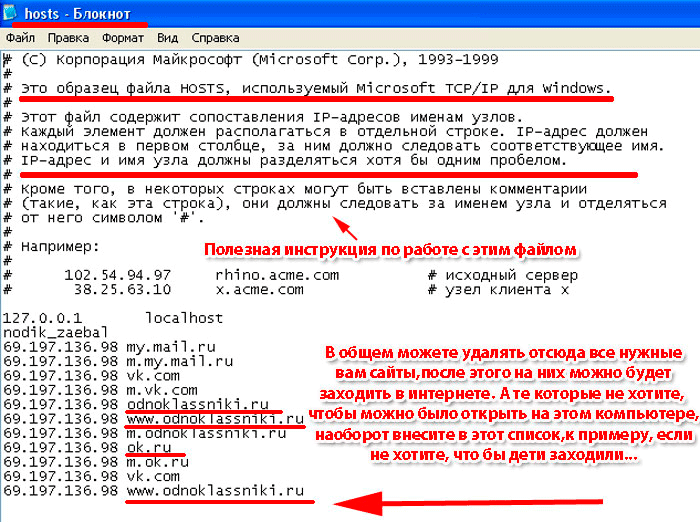
Вы можете отключить запись, поставив перед строкой знак хэштега «#», например:
# 216.58.223.228 google.com.
Добавление знака хэштега приводит к тому, что файл hosts игнорирует запись и разрешает имя через систему доменных имен (DNS) . Использование обозначений адресов веб-сайтов, таких как «/» или http://, также делает запись недействительной.
Если у вас есть вопросы относительно использования файла hosts, обратитесь в нашу службу поддержки. Мы всегда готовы помочь.
Какая у тебя сегодня цель?
1. Найдите подходящее решение для управляемого VPS
Если вам нужна лучшая в отрасли скорость, простота использования и надежность Попробуйте ScalaHosting с безусловной гарантией возврата денег.
2. Сделайте ваш сайт быстрым
Мы гарантируем, что ваш сайт WordPress загрузится менее чем за 2 секунды на управляемом VPS с помощью ScalaHosting или вернем ваши деньги. Заполните форму, и мы свяжемся с вами.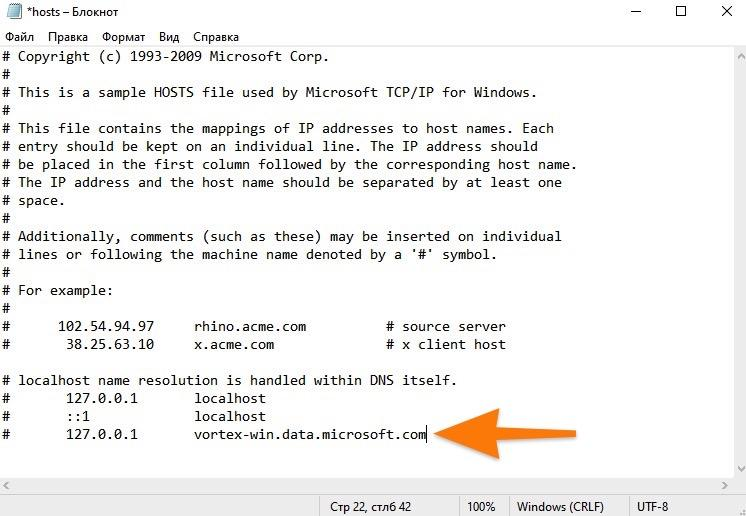
Ваше имя*
Пожалуйста, введите действительное имя
Ваш адрес электронной почты:*
Пожалуйста, введите действующий адрес электронной почты
URL вашего веб-сайта*
Пожалуйста, введите действительный веб-сайт
Этот сайт защищен reCAPTCHA, к нему применяются Политика конфиденциальности и Условия обслуживания Google.
3. Оптимизируйте хостинг для ваших клиентов
Если вы веб-студия или агентство по разработке, размещающее более 30 веб-сайтов, запланируйте звонок с Владом, нашим соучредителем и техническим директором, и узнайте, как мы можем предоставить непревзойденную ценность для обоих ваш бизнес и ваши клиенты.
Нужен индивидуальный кластер или совет специалиста?
Запишитесь на встречу и получите бесплатную 30-минутную консультацию с Владом, соучредителем и техническим директором Scala Hosting, который поможет вам выбрать, спроектировать и построить правильное решение — от кластера с одним центром обработки данных до мультирегионального кластер высокой доступности с несколькими центрами обработки данных с сотнями серверов.